Ako zakázať rýchle prepínanie používateľov v systéme Windows 10
Pri práci s viacerými užívateľskými účtamiFunkcia rýchleho prepínania medzi používateľmi zjednodušuje prepínanie medzi užívateľskými účtami. V skutočnosti môžete tiež vytvoriť zástupcu na ploche pre prepínanie používateľov pre ľahší prístup. Ak sa stretnete s problémami s touto funkciou, môžete vypnúť rýchle zapínanie používateľov v systéme Windows.
Ako už názov napovedá, rýchle prepínanie medzi používateľmi umožňujerýchle prepínanie medzi používateľskými účtami. Aby to bolo možné dosiahnuť, systém Windows ponechá prihlásený aktuálny používateľský účet a umožní vám prístup k inému používateľskému účtu. Prihlásený používateľský účet vám bráni vypnúť systém z dôvodu straty údajov. Používateľské konto na pozadí stále využíva určité množstvo systémových prostriedkov vďaka spusteným programom a službám na pozadí.
Ak je váš systém dostatočne výkonný, nemusí to fungovaťbyť problémom. Rýchle prepínanie medzi používateľmi však často môže spôsobiť problémy so spomalením systému. To platí najmä v prípade, ak prepínate medzi viacerými užívateľskými účtami.
Kroky skupinovej politiky na zakázanie rýchleho prepínania medzi používateľmi
Rovnako ako mnoho vecí v systéme Windows, môžeme skupinu použiťeditor politík na zakázanie rýchleho prepínania používateľov. Aj keď sú kroky jednoduché, môžete si zálohovať skupinovú politiku, ak chcete. Editor politiky skupiny je k dispozícii iba pre používateľov Pro a Enterprise. Ak používate systém Windows Home Edition, postupujte podľa druhej metódy. t. j. metóda editora registra.
1. Použite príkaz run gpedit.msc otvoriť editor politiky skupiny. Môžete ich tiež vyhľadať v ponuke Štart.

2. V editore skupinovej politiky uvidíte na ľavom paneli veľa priečinkov. Rozbaľte strom priečinkov a prejdite do nižšie uvedeného priečinka.
Konfigurácia počítača -> Šablóny pre správu -> Systém -> Prihlasovanie

3. Na pravom paneli uvidíte politiky týkajúce sa prihlásenia do systému Windows. Tu nájdete a dvakrát kliknite na ikonu Skryť vstupné body pre rýchle prepínanie medzi používateľmi politiky.

4. Akonáhle dvakrát kliknete na politiku, otvorí sa okno vlastností politiky. Tu vyberte ikonu povolené voľba. Ak chcete uložiť zmeny, kliknite na ikonu platiť a ok Tlačidlá.
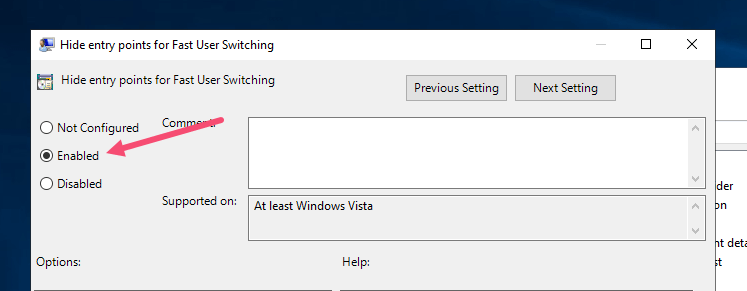
5. Nakoniec reštart Windows použiť zmeny.

To je všetko. Od tejto chvíle už nemôžete rýchlo prepínať používateľom. Kedykoľvek prepnete na iný používateľský účet, aktuálny účet je odhlásený. To zaisťuje, že neexistujú žiadne procesy na pozadí alebo služby súvisiace s iným používateľským kontom.
Ak chcete povoliť rýchle prepínanie medzi používateľmi, v kroku 5 vyberte možnosť Nenakonfigurované.
Zakázať rýchle prepínanie používateľov pomocou editora databázy Registry
Windows Home Edition nemá editora skupinovej politiky. Ak chcete zakázať rýchle prepínanie používateľov, musíte register upraviť. Aj keď je postup ľahký a priamočiary, pred pokračovaním v registri zálohujte.
1. Použite príkaz run regedit otvoriť editor databázy Registry. Môžete ich tiež vyhľadať v ponuke Štart.

2. V editore registra skopírujte nasledujúcu cestu, vložte ho do panela s adresou a stlačte vstúpiť, Dostanete sa do cieľového priečinka. Ak používate Windows 7 alebo 8, priečinky rozbaľte manuálne.
HKEY_LOCAL_MACHINESOFTWAREMicrosoftWindowsCurrentVersionPoliciesSystem

3. Pravým tlačidlom myši kliknite na pravý panel a vyberte položku Nová -> DWORD (32-bitová) hodnota.
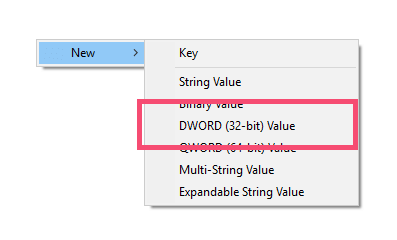
4. Pomenujte novú hodnotu DWORD ako HideFastSwitching.

5. Dvakrát kliknite na práve vytvorenú hodnotu a zadajte 1 v poli s údajmi o hodnote a kliknite na ok Tlačidlo.

6. Nakoniec zatvorte editor registrov a reštart Windows.

Toto je to. Skončil si. Rýchle prepínanie medzi používateľmi je úplne zakázané. Ak chcete povoliť rýchle prepínanie medzi používateľmi, v kroku 5 zmeňte údaje hodnoty späť na 0.